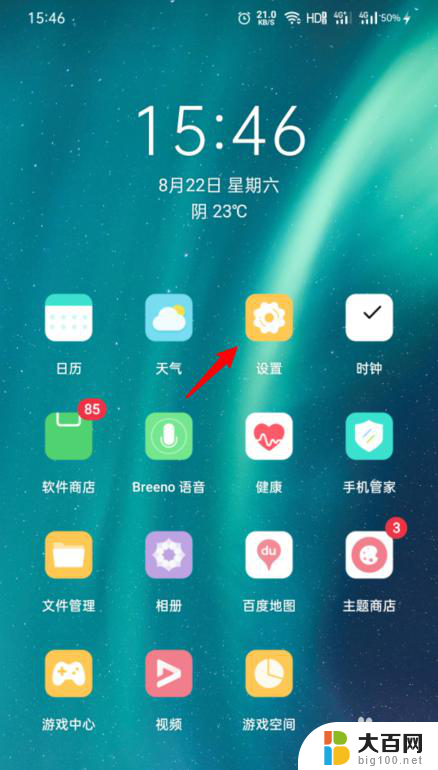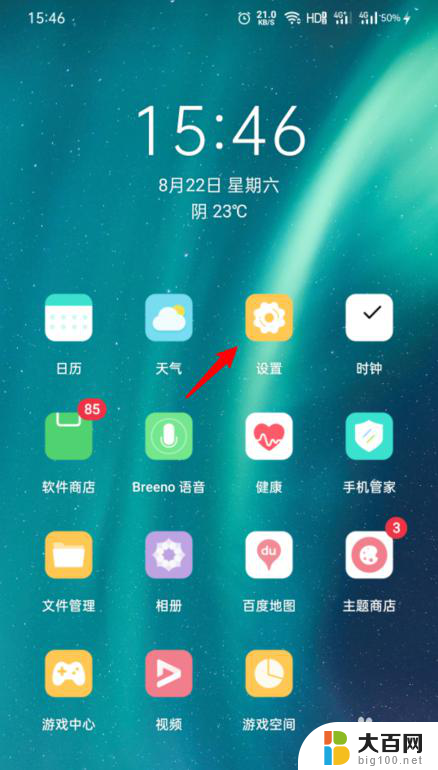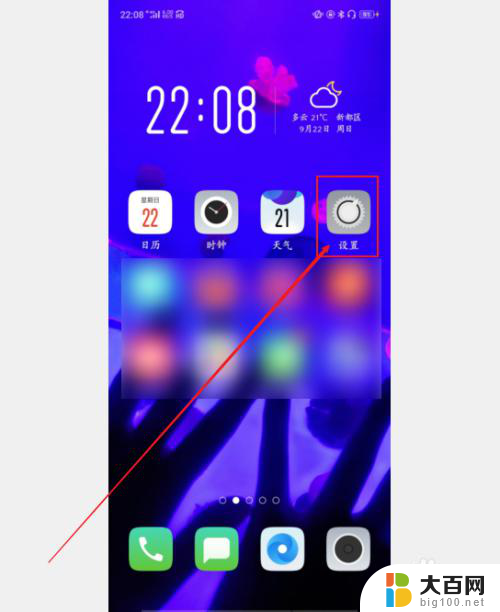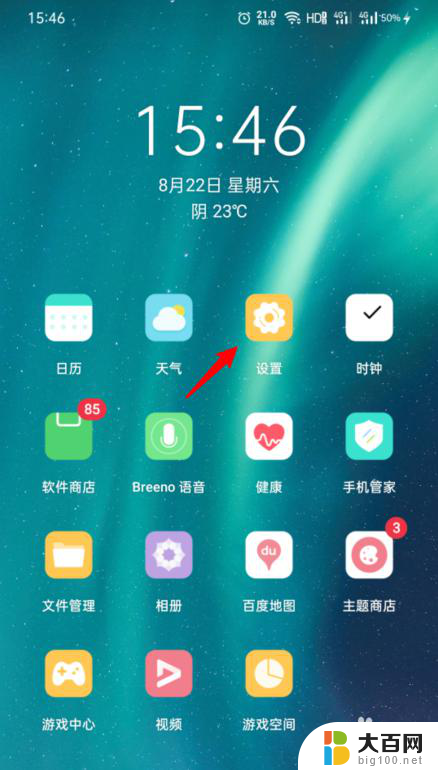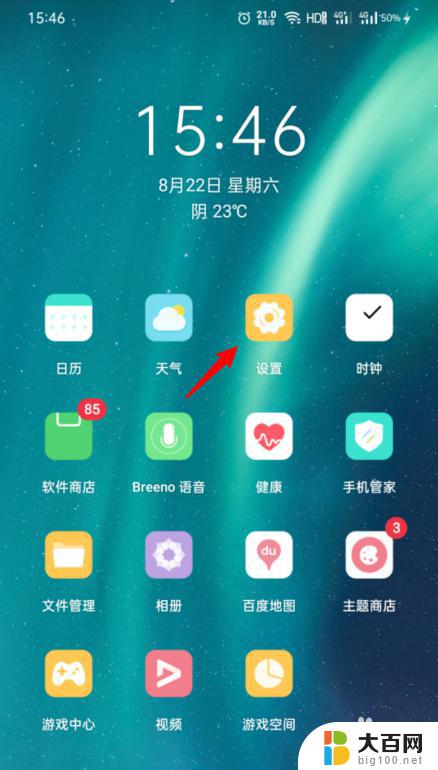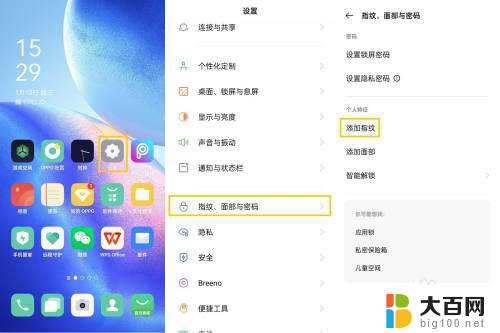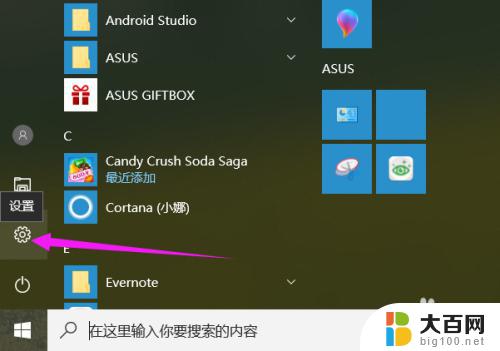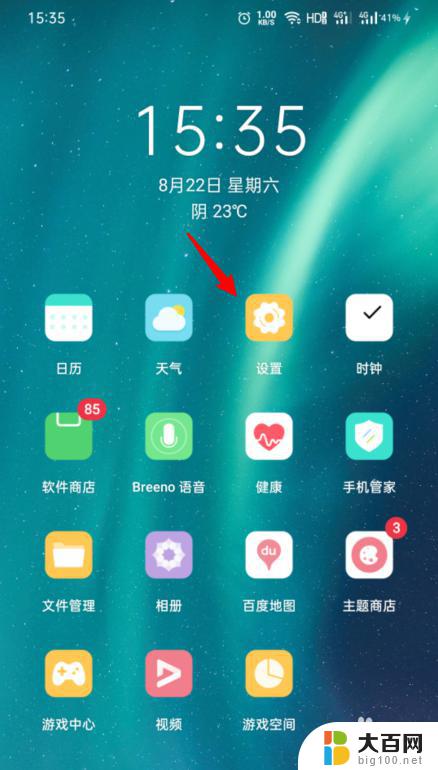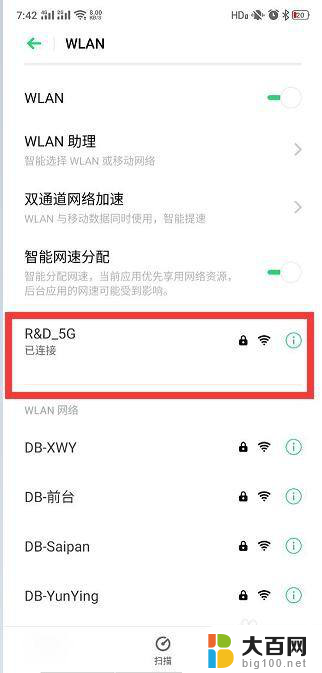oppo手机计算机怎么开声音 oppo手机连接电脑的步骤
近年来随着科技的不断发展,手机已经成为了人们生活中必不可少的一部分,其中OPPO手机以其出色的性能和创新的设计备受消费者的青睐。对于一些新手用户来说,可能还不太了解如何在OPPO手机上开启声音,或者如何将其连接到电脑。接下来我将为大家介绍一下OPPO手机开启声音和连接电脑的简单步骤。无论你是OPPO手机的新用户还是老用户,相信本文都能给你带来一些帮助和指导。
操作方法:
1.打开手机的界面,在界面上找到并打开设置图标。

2.进入到设置的界面,滑动界面到最下边,有个更多选项,点击打开。
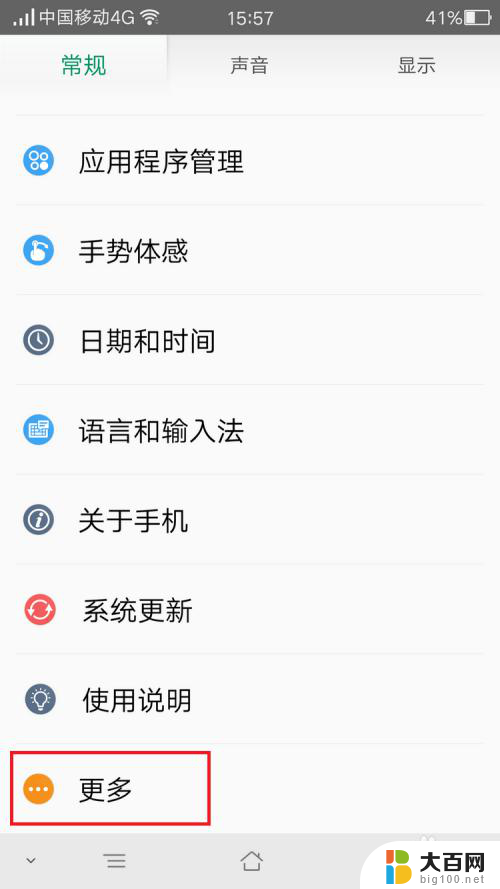
3.进入到更多选项的界面,选择其中的开发者选项。
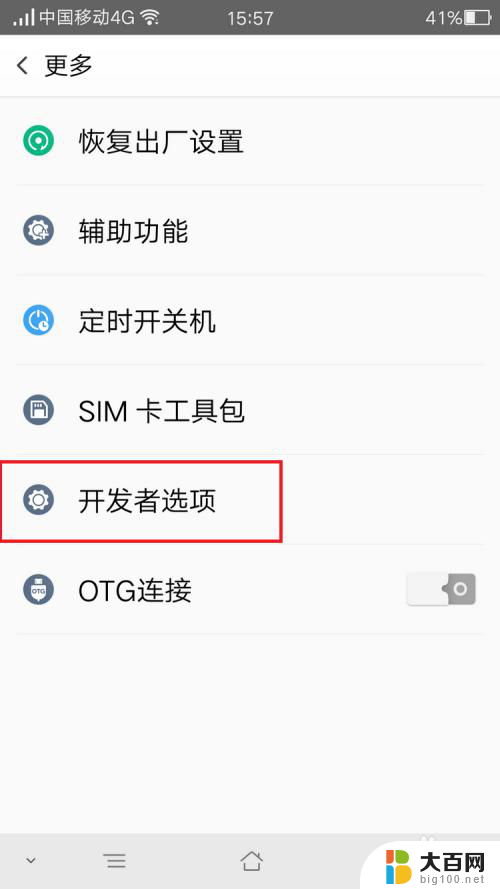
4.进入到开发者选项的界面,首先要打开开发者选项的开关。在最顶部,打开了这个开关才能开关下边的选项。
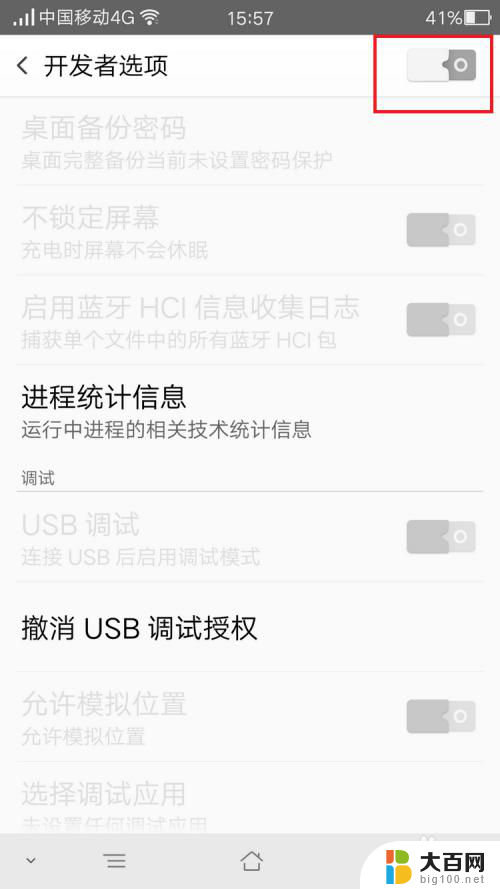
5.开启之后,在下边的选项中找到usb调试选项。将其后边的开关打开,在弹出的警告窗口点击确定即可,成功开启后开关会变为绿色,这个时候就可以连接电脑了。
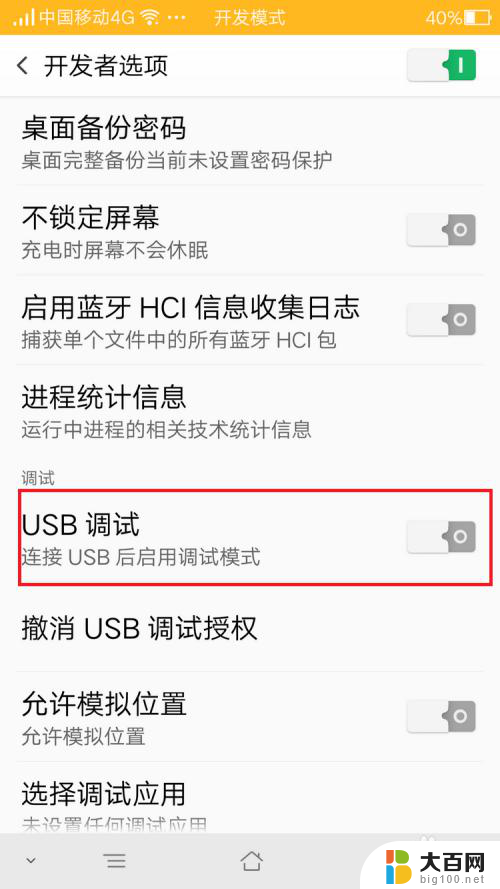
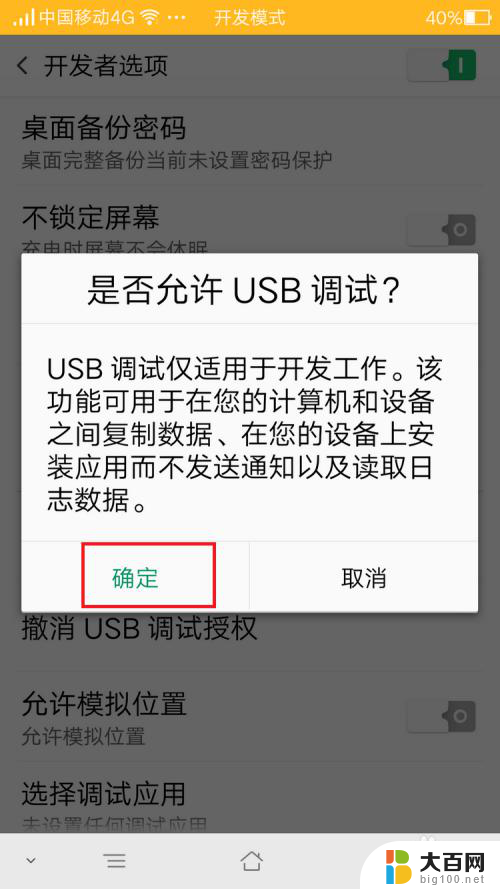
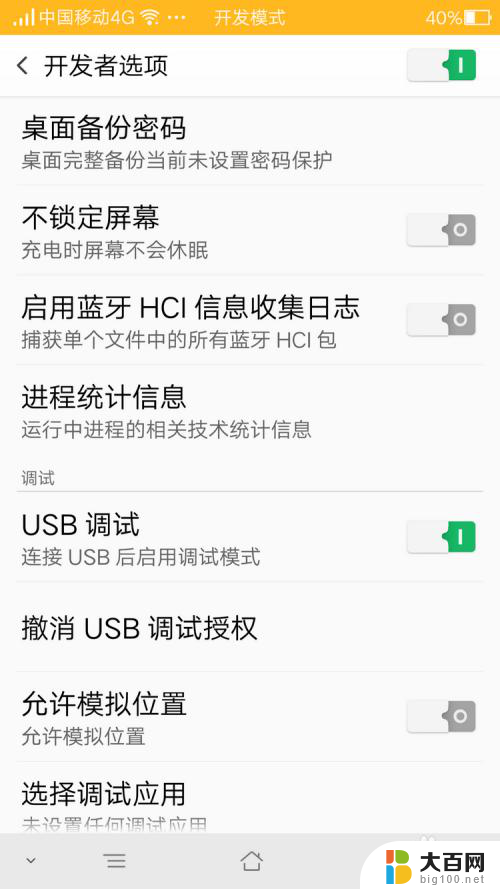
6.接下来用数据线连接手机和电脑,连接之后手机自带oppo的驱动。也就是说会自动安装,打开电脑上的此电脑图标,然后在界面上就可以看到手机自带驱动图标和一个手机盘符,盘符就是手机型号的名称。
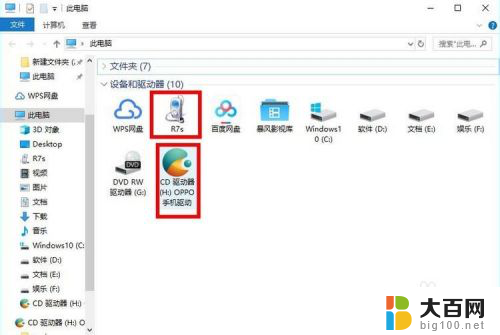
7.点击进入以手机名称命名的盘符图标,就可以看到手机存储内的文件,这个时候就可以传输拷贝文件了。
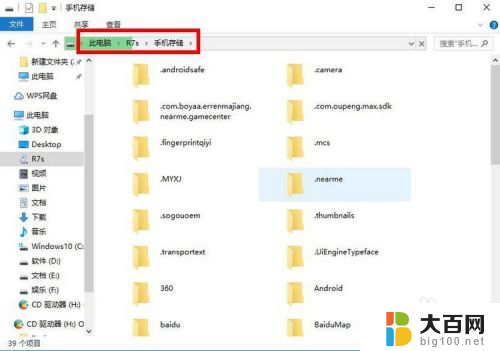
以上就是OPPO手机的声音设置方法,请按照以上步骤解决此问题,希望这些方法能对大家有所帮助。